วิธีการสร้างความเรียบง่ายการสร้างรูปร่างแบบผสมผสานในมายา
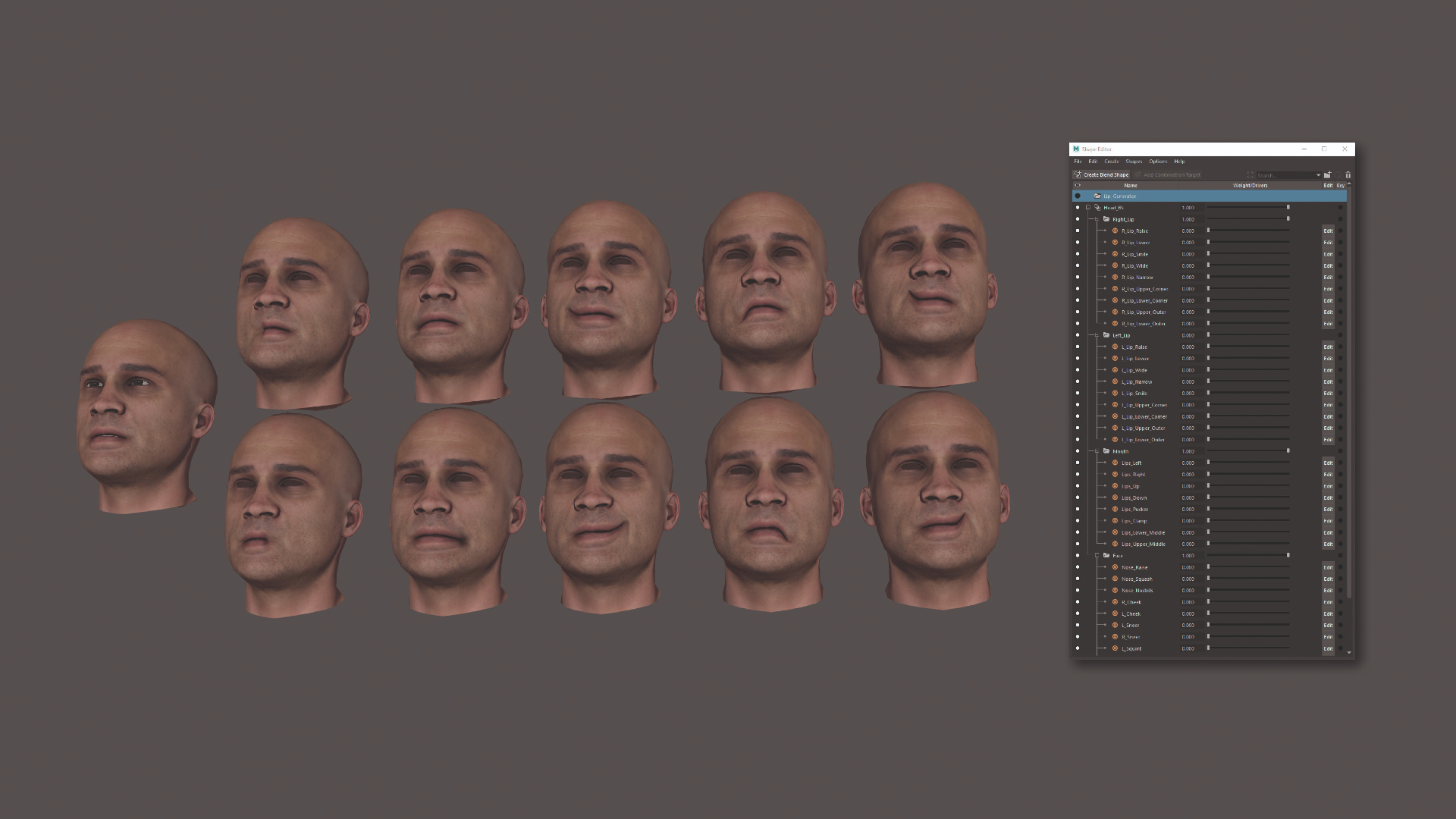
ใน Maya ผสมผสานรูปร่างหรือเป้าหมาย Morph ตามที่ทราบกันดีว่าเป็นวิธีที่ทรงพลังในการนำชีวิตไปสู่รูปแบบคงที่ คุณสร้างรูปร่างเป้าหมายแล้วโมเดลของคุณสามารถผสมผสานเข้าและออกจากนี้โดยใช้ตัวเลื่อนดังนั้นจึงเป็นการเคลื่อนไหวแบบอินทรีย์ที่ดีแม้ว่ามันจะเป็นการเคลื่อนไหวเชิงเส้น
ตามเนื้อผ้าการสร้างรูปร่างแบบผสมผสานอาจเป็นงานที่ยาวนานและน่าเบื่อ แต่มีการปรับปรุงมากมายในการสร้างรูปร่างแบบผสมผสานในช่วงหลายปีที่ผ่านมาและทางลัดบางชนิดได้รับการพัฒนาเพื่อช่วยเร่งการสร้างและป้องกันความต้องการงานใด ๆ ที่จะทำซ้ำ มาสำรวจวิธีที่คุณสามารถใช้เครื่องมือและวิธีการใหม่ของมายาเพื่อสร้างรูปทรงผสมผสานอย่างรวดเร็วและมีประสิทธิภาพ
พัฒนาทักษะของคุณยิ่งขึ้นด้วยการย้อนหลังของเราที่มีคุณภาพสูง บทเรียนมายา ที่คุณสามารถลองวันนี้
01. สร้างรูปร่างเป้าหมายแรกของคุณ
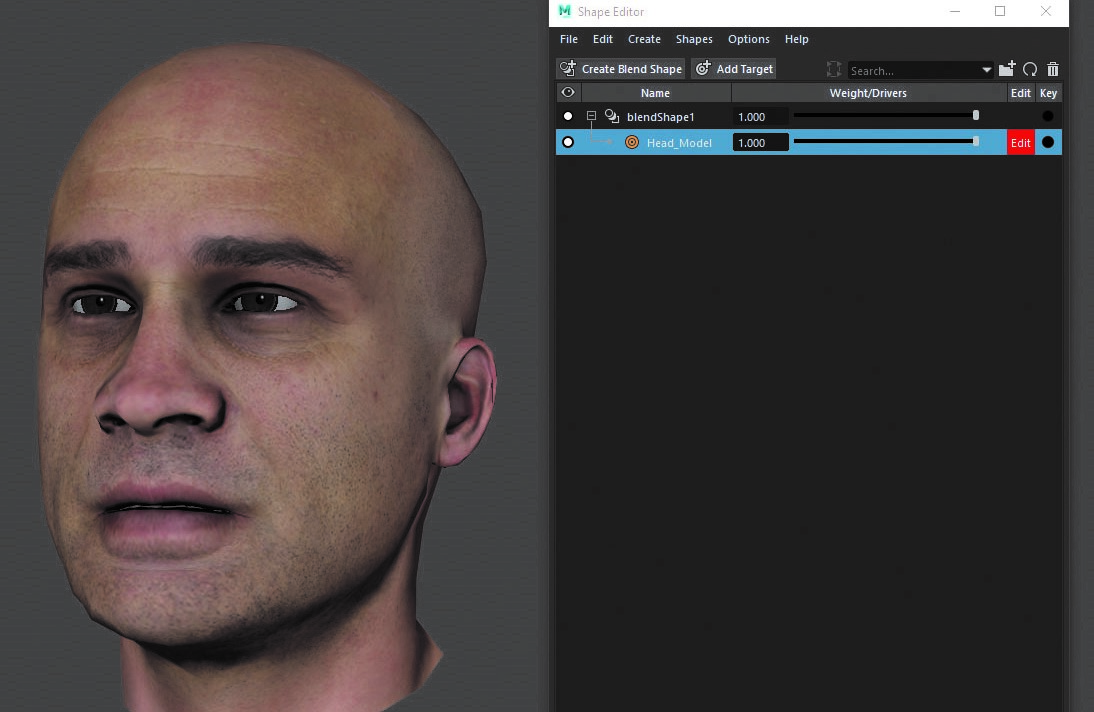
ตัวแก้ไขรูปร่างสามารถพบได้ในชั้นวางแกะสลัก เมื่อคุณเปิดครั้งแรก Maya จะสแกนฉากโดยอัตโนมัติสำหรับโหนดรูปร่างแบบผสมผสานที่มีอยู่และเติมหน้าต่างให้คุณ หากไม่มีอยู่สิ่งที่คุณต้องทำคือเลือกรุ่นหัวแล้วคลิกสร้างรูปร่างการผสมผสาน สิ่งนี้จะสร้างโหนดคอนเทนเนอร์หลักที่เรียกว่า BlendShape1 แต่คุณต้องกำหนดรูปร่างเป้าหมายแรกของคุณซึ่งหัวจะผสมผสานเข้า เมื่อต้องการทำเช่นนี้เพียงเลือกโหนดรูปร่างแบบผสมผสานแล้วคลิกเพิ่มเป้าหมาย
02. ใช้ปุ่มแก้ไข
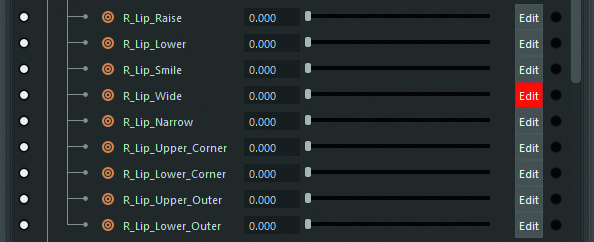
สิ่งที่ฉันชอบเกี่ยวกับตัวแก้ไขรูปร่างคือไม่มีรุ่นแยกต่างหากที่จะเล่นกับทุกอย่างจะถูกจัดขึ้นภายในโหนดรูปร่างแบบผสมผสาน สิ่งนี้ไม่เพียงทำให้เกิดฉากที่สะอาดกว่าเท่านั้น แต่ยังเป็นไฟล์ที่เล็กกว่า สิ่งที่คุณต้องจำไว้คือการกดปุ่มแก้ไขถัดจากเป้าหมายที่คุณกำลังทำอยู่ดังนั้นมายาจึงรู้ว่ารูปร่างใดที่จะจัดการ มายาจะให้คำเตือนอย่างเป็นประโยชน์หากคุณพยายามทำงานกับเป้าหมายที่ไม่สามารถแก้ไขได้ แต่ถ้าคุณไม่ระวังคุณจะต้องเปลี่ยนรูปร่างที่คุณไม่ได้ทำงานและหากไม่สามารถมองเห็นได้ในขณะนี้ ไม่เห็นการแก้ไขจนกว่าจะสายเกินไป
03. ฝึกฝนเครื่องมือแกะสลัก
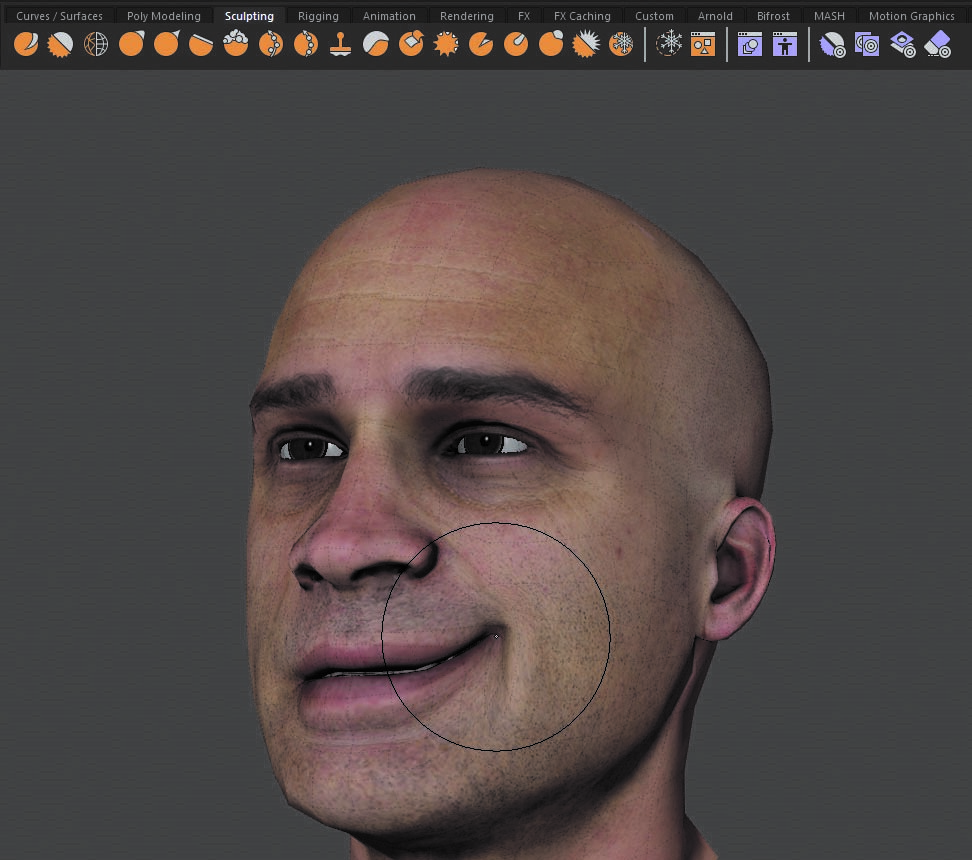
การกำหนดรูปร่างเป้าหมายของคุณจะง่ายขึ้นด้วยความช่วยเหลือของเครื่องมือแกะสลัก เครื่องมือคว้าเป็นสิ่งจำเป็นสำหรับการดึงใบหน้าไปรอบ ๆ ซึ่งหมายความว่าคุณสามารถสร้างนิพจน์ที่ดูเป็นออร์แกนิกได้อย่างรวดเร็วด้วยจังหวะเพียงไม่กี่จังหวะ เครื่องมือสำคัญอื่น ๆ เป็นเครื่องมือที่ราบรื่นซึ่งคุณสามารถเข้าถึงได้ด้วยการกด Shift และเครื่องมือผ่อนคลาย สิ่งนี้จะทำคือการกระจายการกระจายของจุดยอดข้ามพื้นผิวของโมเดลในขณะที่รักษารูปร่าง นี่เป็นสิ่งที่ดีสำหรับการแก้ไขพื้นที่ที่มีเนื้อยืดและมีประโยชน์สำหรับการแก้ไขทอพอโลยี
04. เรียนรู้การแก้ไขรูปร่าง

นอกเหนือจากตัวเลือกการแกะสลักหลักแล้วยังมีชุดเครื่องมือที่มุ่งสู่การสร้างรูปร่างแบบผสมผสานและสิ่งเหล่านี้พบได้ในตอนท้ายของชั้นวางแกะสลัก นี่เป็นเครื่องมือเป้าหมายที่ราบรื่นเครื่องมือเป้าหมายโคลนเครื่องมือเป้าหมายหน้ากากและเครื่องมือเป้าหมายลบ สิ่งที่มีประโยชน์เกี่ยวกับสิ่งเหล่านี้คือพวกเขามุ่งเน้นไปที่เป้าหมายที่คุณกำลังทำงานอยู่ดังนั้นจึงช่วยลดความเสี่ยงที่จะแก้ไขรูปร่างอื่น ๆ โดยไม่ตั้งใจ
05 อย่าลืมเครื่องมือแบบดั้งเดิม
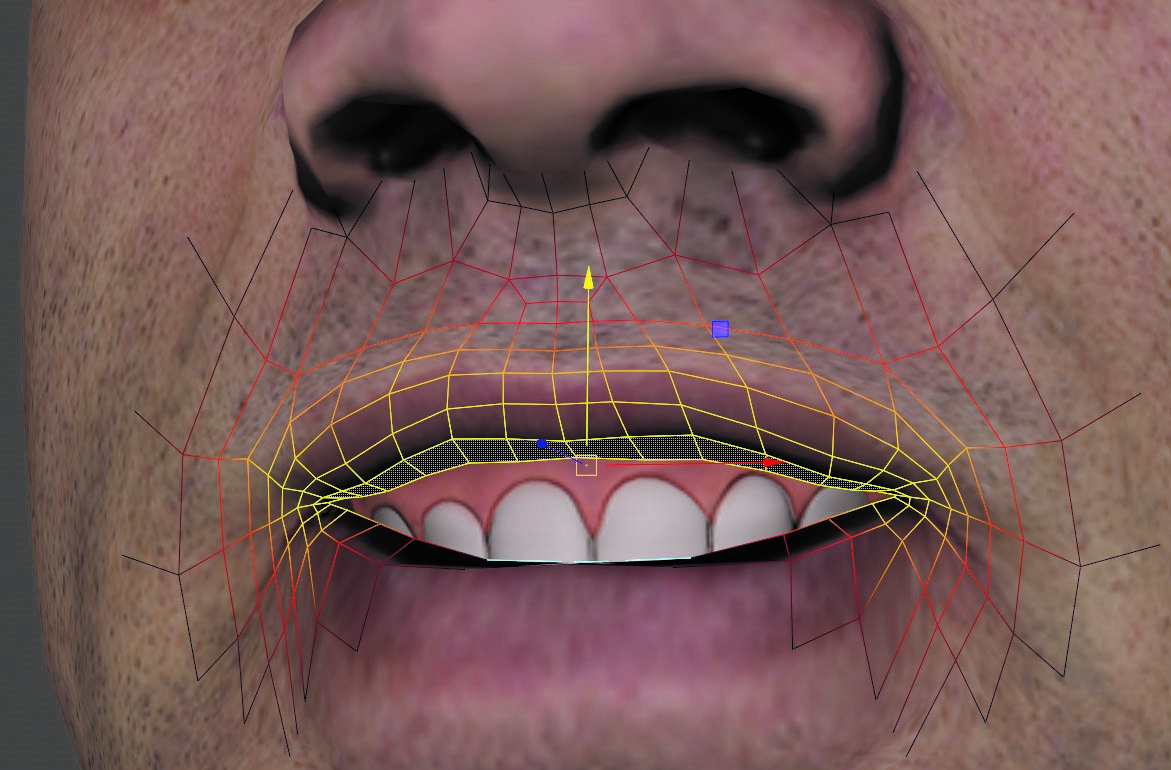
ดีและใช้งานง่ายเนื่องจากเครื่องมือแกะสลักมีบางครั้งที่คุณต้องการความแม่นยำมากขึ้น แต่โชคดีที่เป้าหมายไม่เพียง แต่ต้องแก้ไขโดยการแกะสลัก คุณยังสามารถทำงานกับพวกเขาได้ที่ระดับส่วนประกอบซึ่งหมายความว่าคุณสามารถปรับแต่งจุดสุดยอดรูปร่างโดยจุดสุดยอดคุณควรต้องการ สิ่งที่ช่วยได้คือเครื่องมือการเลือกที่อ่อนนุ่มซึ่งให้การลดลงแบบค่อยเป็นค่อยไปจากการเลือกของคุณซึ่งหมายความว่าเรขาคณิตโดยรอบได้รับอิทธิพลเช่นกันซึ่งสามารถให้ความรู้สึกอินทรีย์มากขึ้น
06. โอบกอดแบบจำลองสมมาตร
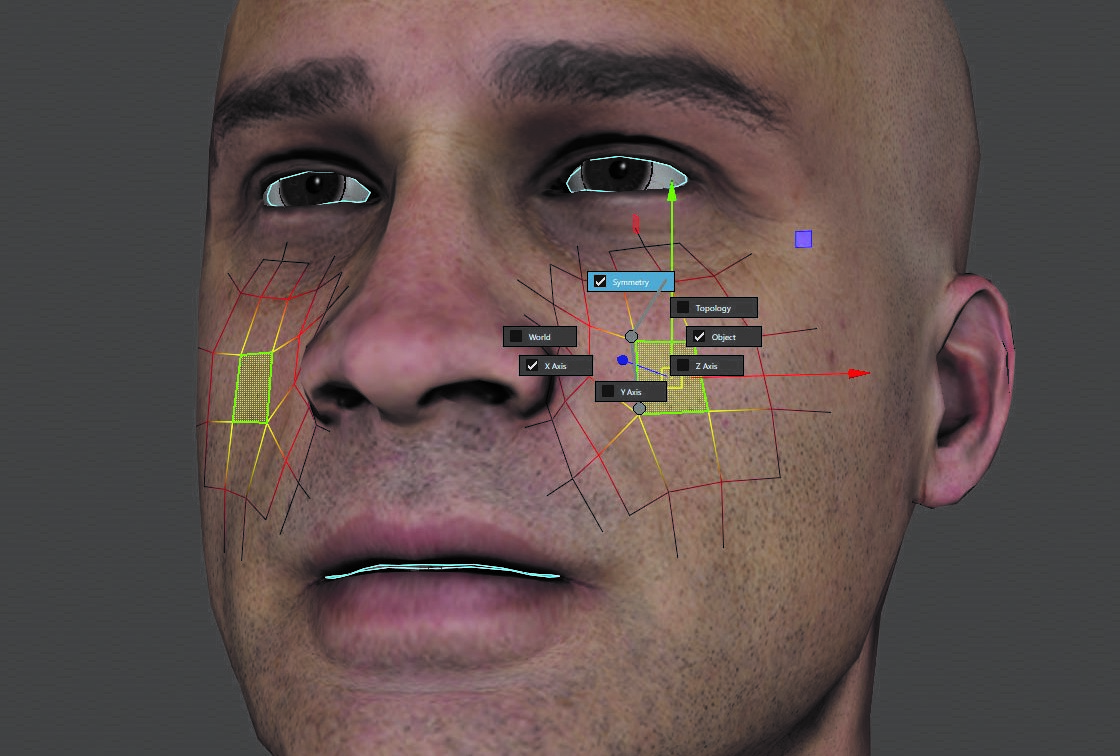
มีบางครั้งที่คุณต้องมีอิทธิพลต่อทั้งสองด้านของโมเดลในเวลาเดียวกันโดยเฉพาะอย่างยิ่งหากคุณกำลังทำงานในพื้นที่ปาก นี่คือที่ที่การสร้างแบบจำลองสมมาตรมีประโยชน์ หากคุณกำลังทำงานในโหมดคอมโพเนนต์สิ่งที่คุณต้องทำคือกดค้างไว้ ควบคุม , การเปลี่ยนแปลง และ คลิกขวา เพื่อนำเมนูการทำเครื่องหมายขึ้นมา ขึ้นไปถึงสมมาตรแล้วไปที่สมมาตรอีกครั้งเพื่อเปิดใช้งาน ส่วนประกอบที่ได้รับผลกระทบจะถูกเน้นเป็นสีน้ำเงิน หากคุณกำลังแกะสลักคุณสามารถใช้คีย์ผสมเดียวกันเพื่อไปยังตัวเลือกสมมาตร
07. ประหยัดเวลาด้วยด้านอิสระ
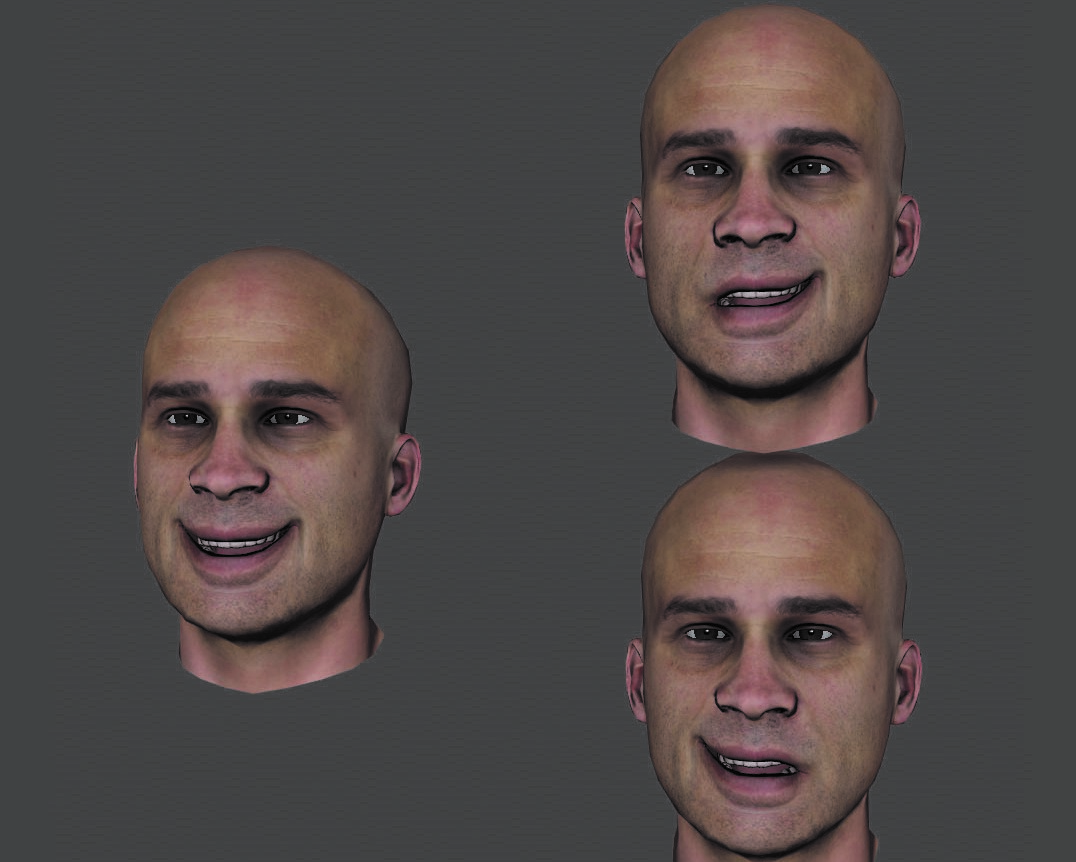
งานที่ใช้เวลานานเมื่อสร้างเป้าหมายรูปร่างแบบผสมผสานคือการแบ่งพวกเขา ตัวอย่างเช่นหากคุณมีรูปร่างปากที่ตัวละครกำลังยิ้มคุณต้องการให้สามารถแก้ไขได้ทั้งสองด้านของใบหน้าดังนั้นอนิเมเตอร์สามารถยกปากได้ทั้งสองด้านอย่างอิสระ วิธีการหนึ่งในการบรรลุเป้าหมายนี้คือการใช้หัวมากขึ้นและการผสมผสานรูปร่างการแก้ไขค่าน้ำหนักโดยตรงเพื่อให้อินพุตจากหัวหลักมีผลกระทบต่อด้านเดียวเท่านั้น สิ่งนี้จะไม่เพียงหารรูปร่างนั้น แต่คนอื่น ๆ ที่คุณป้อนเข้าไปในรูปร่างหัวหลักช่วยให้คุณประหยัดเวลาในระยะยาว
08. ใช้วิธีการที่ง่ายกว่า
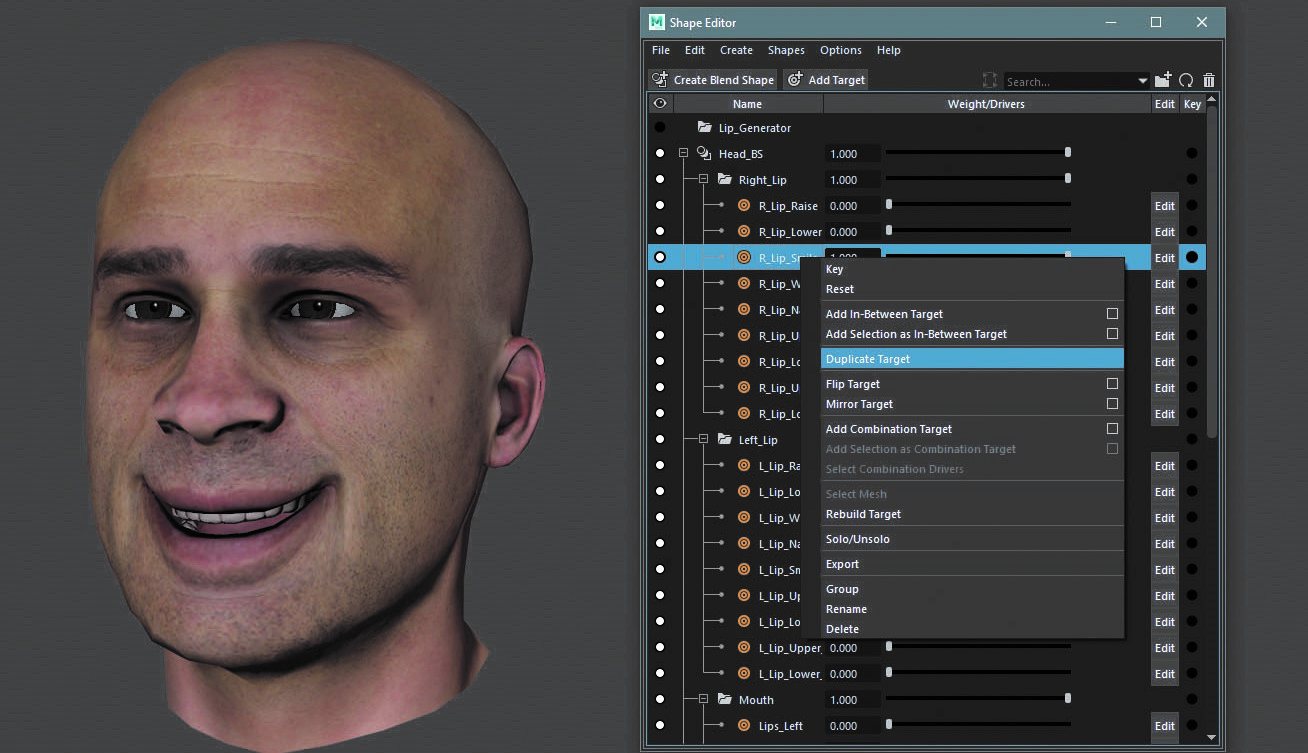
ด้วยตัวแก้ไขรูปร่างนี้ยังสามารถง่ายขึ้น คุณมีสองตัวเลือก สร้างรูปร่างเป้าหมายเต็มของรอยยิ้มโดยใช้สมมาตรเพื่อทำงานทั้งสองด้านในเวลาเดียวกันแล้ว คลิกขวา ในตัวแก้ไขรูปร่างเพื่อนำเมนูขึ้นมา จากนั้นคุณสามารถทำซ้ำรูปร่าง Grin และใช้เครื่องมือลบเป้าหมายเพื่อลบด้านข้างที่คุณต้องการอีกต่อไป หรือคุณสามารถสร้างเพียงด้านเดียวของรอยยิ้มแล้วทำซ้ำ แต่คราวนี้เพียงแค่ใช้เครื่องมือพลิกเพื่อย้ายการแก้ไขเหล่านั้นไปให้คุณทั้งสองข้าง แต่ในเป้าหมายที่แตกต่างกัน
09. ระวังการผสมผสานของเป้าหมาย

สิ่งหนึ่งที่ต้องระวังเสมอเมื่อสร้างรูปร่างเป้าหมายของคุณคือวิธีที่พวกเขาจะทำงานเมื่อรวมกัน รูปร่างผสมผสานเป็นสารเติมแต่งซึ่งหมายความว่าการเคลื่อนที่จุดสุดยอดจากแต่ละรายการจะถูกเพิ่มเข้ามาซึ่งกันและกัน
หากคุณกำลังทำงานอยู่ในพื้นที่ปากคุณต้องมีรูปร่างเป้าหมายแต่ละชิ้นในการทำงานร่วมกับคนอื่น ๆ ที่มีผลต่อพื้นที่เดียวกัน ดังนั้นหากคุณมีเป้าหมายที่ยกมุมปากและอีกอันที่ดึงพวกเขาออกไปด้านข้าง หากคุณไม่ระวังสิ่งเหล่านี้เมื่อรวมกันอาจส่งผลให้รุ่นที่มีรูปร่างผิดปกติไม่ดี
บทความนี้ได้รับการตีพิมพ์ครั้งแรกใน โลก 3 มิติ นิตยสารที่ขายดีที่สุดในโลกสำหรับศิลปิน CG สมัครสมาชิก 3D World .
อ่านเพิ่มเติม:
- Maya 2020 รีวิว
- ปลั๊กอิน 11 ที่ดีที่สุดของมายา
- สร้างฉากกับ Renderman สำหรับมายา
วิธีการ - บทความยอดนิยม
วิธีการปรับใบหน้าสำหรับแอนิเมชั่น
วิธีการ Sep 12, 2025เมื่อฉันเรียนรู้ครั้งแรกที่จะสร้าง Rigs ตัวละคร..
ทาสีกระต่ายซุกซนในสีน้ำ
วิธีการ Sep 12, 2025เมื่อมีการศึกษาสัตววิทยาสัตว์และสัตว์ป่ามีความหลงใหลในฉันเสมอแล�..
รูปแบบที่ยืดหยุ่นแฟชั่นด้วย CSS Grid
วิธีการ Sep 12, 2025กริด CSS เหมาะสำหรับการสร้างเลย์เอาต์สองแกนของ�..
สร้างโปสเตอร์จากเทมเพลตใน Photoshop
วิธีการ Sep 12, 2025Adobe กำลังเปิดตัวชุดวิดีโอชุดใหม่วันนี้เรียกว่าตอนนี้ซึ่งมีวัตถุปร�..
หมวดหมู่
- การเรียนรู้ AI & Machine
- Airpods
- อเมซอน
- Amazon Alexa & Amazon Echo
- Amazon Alexa & Amazon Echo
- Amazon Fire TV
- Amazon Prime Video
- Android
- โทรศัพท์ Android & แท็บเล็ต
- โทรศัพท์และแท็บเล็ต Android
- Android TV
- Apple
- Apple App Store
- Apple Homekit & Apple Homepod
- เพลง Apple
- Apple TV
- Apple Watch
- แอพและเว็บแอป
- แอพและเว็บแอพ
- เสียง
- Chromebook & Chrome OS
- Chromebook & Chrome OS
- Chromecast
- เมฆแอนด์อินเทอร์เน็ต
- คลาวด์และอินเทอร์เน็ต
- คลาวด์และอินเทอร์เน็ต
- ฮาร์ดแวร์คอมพิวเตอร์
- ประวัติคอมพิวเตอร์
- ตัดสายไฟและสตรีมมิ่ง
- การตัดสายไฟและสตรีมมิ่ง
- Discord
- ดิสนีย์ +
- DIY
- รถยนต์ไฟฟ้า
- EReaders
- สิ่งจำเป็น
- ผู้อธิบาย
- การเล่นเกม
- ทั่วไป
- Gmail
- ผู้ช่วย Google & Google Nest
- Google Assistant & Google Nest
- Google Chrome
- Google Docs
- Google Drive
- Google Maps
- Google Play Store
- แผ่นงาน Google
- Google Slides
- Google TV
- ฮาร์ดแวร์
- HBO Max
- วิธีการ
- Hulu
- สแลงอินเทอร์เน็ตและตัวย่อ
- IPhone และ IPad
- Kindle
- Linux
- Mac
- การบำรุงรักษาและการเพิ่มประสิทธิภาพ
- Microsoft Edge
- Microsoft Excel
- Microsoft Office
- Microsoft Outlook
- Microsoft PowerPoint
- Microsoft ทีม
- Microsoft Word
- Mozilla Firefox
- Netflix
- สวิตช์ Nintendo
- ยิ่งใหญ่ +
- เกมพีซี
- นกยูง
- การถ่ายภาพ
- Photoshop
- PlayStation
- ความเป็นส่วนตัวและความปลอดภัย
- ความเป็นส่วนตัวและความปลอดภัย
- ความเป็นส่วนตัวและความปลอดภัย
- Roundups ผลิตภัณฑ์
- การเขียนโปรแกรม
- ราสเบอร์รี่ปี่
- สีแดง
- Roku
- ซาฟารี
- โทรศัพท์ & แท็บเล็ตซัมซุง
- โทรศัพท์ซัมซุงและแท็บเล็ต
- หย่อน
- สมาร์ทโฮม
- Snapchat
- โซเชียลมีเดีย
- ช่องว่าง
- Spotify
- เชื้อจุดไฟ
- การแก้ไขปัญหา
- ทีวี
- ทวิตเตอร์
- วิดีโอเกม
- ความเป็นจริงเสมือนจริง
- Vpns
- เว็บเบราว์เซอร์
- WiFi & Routers
- WiFi และเราเตอร์
- Windows
- Windows 10
- ของ Windows 11
- Windows 7
- Xbox
- YouTube และ YouTube ทีวี
- YouTube & YouTube TV
- ซูม
- วิดีโออธิบาย







